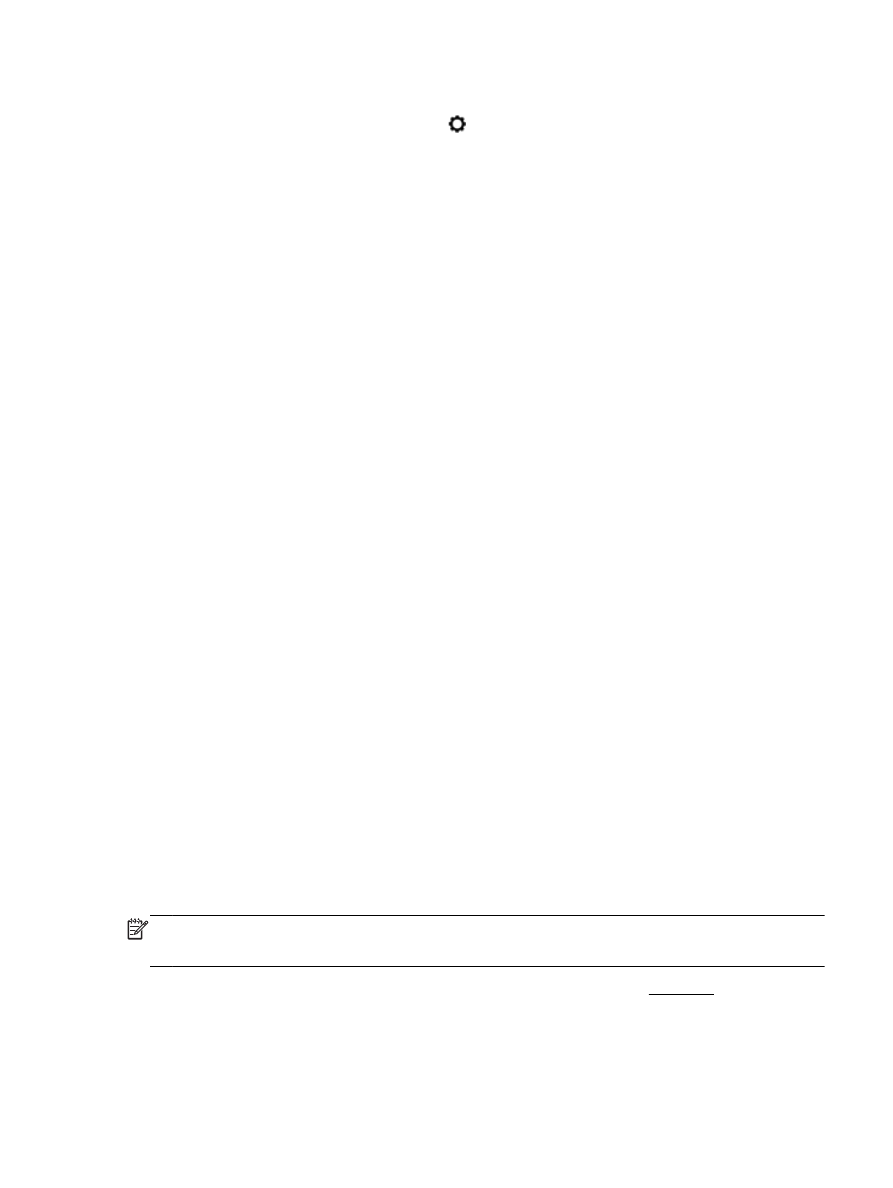
พิมพ์บนกระดาษขนาดพิเศษและขนาดที่กําหนดเอง
ถ้าแอพพลิเคชันรองรับกระดาษที่กําหนดขนาดเอง ให้ตั้งค่าขนาดในแอพพลิเคชันก่อนการพิมพ์เอกสาร ถ้าไม่
รองรับ ให้ตั้งค่าขนาดที่ไดรเวอร์เครื่องพิมพ์ คุณอาจต้องปรับรูปแบบเอกสารที่จะพิมพ์ เพื่อให้พิมพ์งานลงบน
กระดาษที่กําหนดขนาดเองได้พอดี
การตั้งค่าขนาดแบบกําหนดเอง (Windows)
1
. โปรดทําสิ่งใดสิ่งหนึ่งต่อไปนี้ ทั้งนี้ขึ้นอยู่กับระบบปฏิบัติการของคุณ:
●
Windows 8.1 และ Windows 8: ชี้ไปที่หรือแตะมุมบนขวาของหน้าจอเพื่อเปิดแถบ Charms (ทาง
ลัด) คลิกไอคอน Settings (การตั้งค่า) คลิกหรือแตะ Control Panel (แผงควบคุม) แล้วคลิกหรือแตะ
View devices and printers (ดูอุปกรณ์และเครื่องพิมพ์) คลิกหรือแตะชื่อเครื่องพิมพ์ แล้วคลิกหรือ
แตะ Print server properties (คุณสมบัติเซิร์ฟเวอร์การพิมพ์)
●
Windows 7: จากเมนู Start (เริ่ม) ของ Windows คลิก Devices and Printers (อุปกรณ์และ
เครื่องพิมพ์) เลือกชื่อเครื่องพิมพ์ แล้วเลือก Print server properties (คุณสมบัติเซิร์ฟเวอร์การพิมพ์)
●
Windows Vista: จากเมนู Start (เริ่ม) ของ Windows คลิก Control Panel (แผงควบคุม) จากนั้น
คลิก Printers (เครื่องพิมพ์) คลิกขวาที่พื้นที่ว่างในหน้าต่าง Printers (เครื่องพิมพ์) แล้วเลือก Server
Properties (คุณสมบัติเซิร์ฟเวอร์)
●
Windows XP: จากเมนู Start (เริ่ม) ของ Windows คลิก Control Panel (แผงควบคุม) จากนั้นคลิก
Printers and Faxes (เครื่องพิมพ์และโทรสาร) จากเมนู File (ไฟล์) คลิก Server Properties
(คุณสมบัติเซิร์ฟเวอร์)
2
. เลือกกล่องกาเครื่องหมาย Create a new form (สร้างแบบฟอร์มใหม่)
3
. ใส่ชื่อขนาดกระดาษที่กําหนดเอง
4
. ใส่ขนาดของกระดาษที่กําหนดเองในส่วน Form description (measurements) (คําอธิบายแบบฟอร์ม
(ขนาด))
5
. คลิก Save Form (บันทึกแบบฟอร์ม) แล้วคลิก Close (ปิด)
การพิมพ์บนกระดาษขนาดพิเศษหรือขนาดที่กําหนดเอง(Windows)
หมายเหตุ: ก่อนที่คุณจะสามารถพิมพ์ลงบนกระดาษที่กําหนดขนาดเอง คุณต้องกําหนดขนาดกระดาษใน Print
Server Properties (คุณสมบัติเซิร์ฟเวอร์การพิมพ์)
1
. ใส่กระดาษที่เหมาะสมลงในถาดป้อนกระดาษ สําหรับข้อมูลเพิ่มเติม โปรดดูที่ ใส่กระดาษ
2
. จากเมนู File (ไฟล์) ในซอฟต์แวร์แอพพลิเคชัน ให้คลิก Print (พิมพ์)
3
. ตรวจสอบว่ามีการเลือกเครื่องพิมพ์อยู่
THWW
พิมพ์บนกระดาษขนาดพิเศษและขนาดที่กําหนดเอง 29
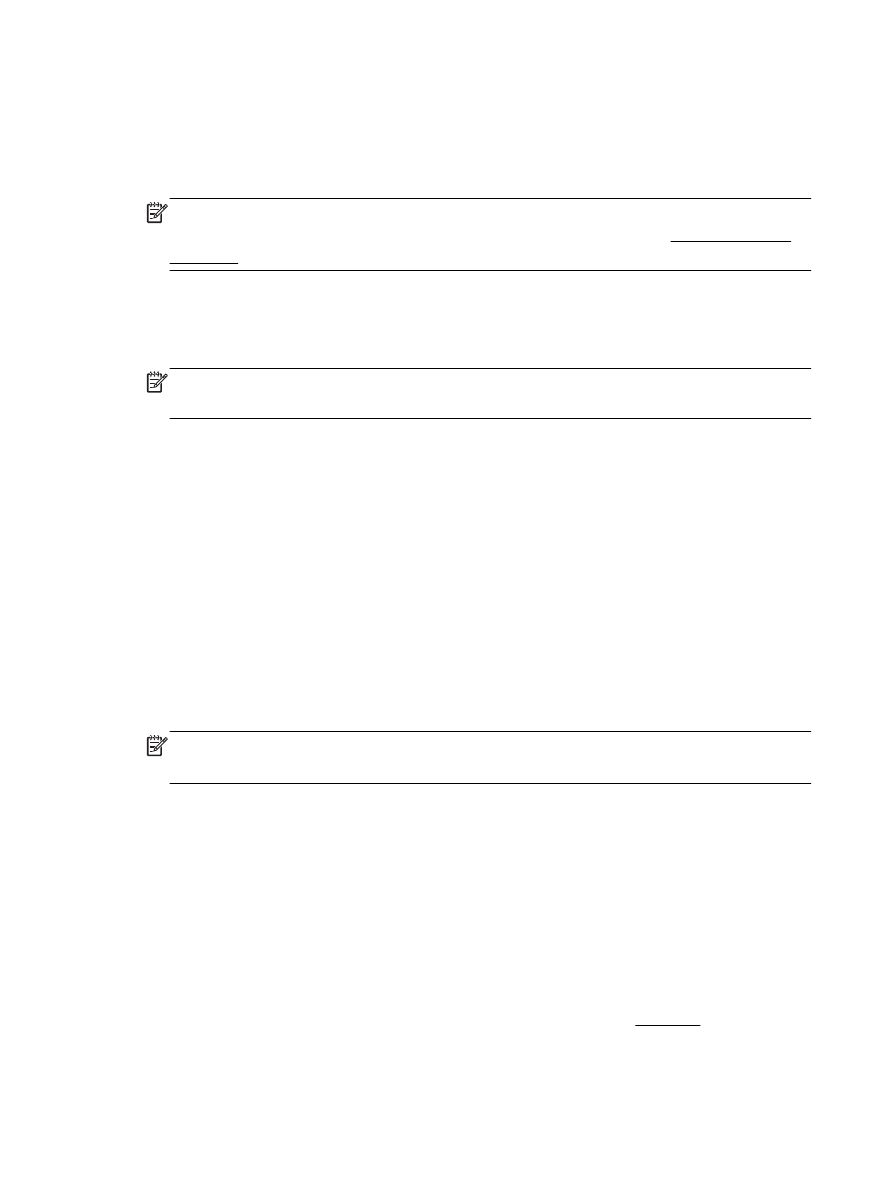
4
. คลิกปุ่มเพื่อเปิดกรอบโต้ตอบ Properties (คุณสมบัติ)
ปุ่มนี้อาจเรียกว่า Properties (คุณสมบัติ), Options (ตัวเลือก), Printer Setup (การตั้งค่าเครื่องพิมพ์),
Printer Properties (คุณสมบัติเครื่องพิมพ์), Printer (เครื่องพิมพ์) หรือ Preferences (ลักษณะที่ต้องการ)
ทั้งนี้ขึ้นอยู่กับซอฟต์แวร์แอพพลิเคชัน
หมายเหตุ: หากต้องการตั้งค่าการพิมพ์สําหรับงานพิมพ์ทั้งหมด ให้เปลี่ยนการตั้งค่าในซอฟต์แวร์ของ
HP ที่มากับเครื่องพิมพ์ สําหรับข้อมูลเพิ่มเติมเกี่ยวกับซอฟต์แวร์ของ HP โปรดดูที่ เครื่องมือการจัดการ
เครื่องพิมพ์
5
. บนแท็บ Layout (เค้าโครง) หรือแท็บ Paper/Quality (กระดาษ/คุณภาพ) ให้คลิกปุ่ม Advanced (ขั้นสูง)
6
. ในบริเวณ Paper/Output (กระดาษ/งานพิมพ์) เลือกขนาดที่กําหนดเองจากเมนูแบบหล่นลง Paper Size
(ขนาดกระดาษ)
หมายเหตุ: หากคุณเปลี่ยน Paper Size (ขนาดกระดาษ) ตรวจสอบให้แน่ใจว่าคุณได้ใส่กระดาษที่ถูกต้อง
และตั้งขนาดกระดาษบนแผงควบคุมของเครื่องพิมพ์ให้ตรงกันแล้ว
7
. เลือกการตั้งค่าการพิมพ์อื่นๆ ที่คุณต้องการ แล้วคลิก OK (ตกลง)
8
. คลิก Print (พิมพ์) หรือ OK (ตกลง) เพื่อเริ่มต้นการพิมพ์
การตั้งค่าขนาดแบบกําหนดเอง (OS X)
1
. โปรดทําสิ่งใดสิ่งหนึ่งต่อไปนี้ ทั้งนี้ขึ้นอยู่กับระบบปฏิบัติการของคุณ:
●
จากเมนู File (ไฟล์) ในซอฟต์แวร์แอพพลิเคชันของคุณ ให้คลิก Page Setup (ตั้งค่าหน้ากระดาษ)
แล้วตรวจดูให้แน่ใจว่าได้เลือกเครื่องพิมพ์ที่ต้องการใช้งานแล้วในเมนูป๊อปอัพ Format For (รูปแบบ
สําหรับ)
●
จากเมนู File (ไฟล์) ในซอฟต์แวร์แอพพลิเคชันของคุณ ให้คลิก Print (พิมพ์) แล้วตรวจดูให้แน่ใจว่า
ได้เลือกเครื่องพิมพ์ที่ต้องการใช้งานแล้ว
2
. เลือก Manage Custom Sizes (จัดการขนาดที่กําหนดเอง) ในเมนูป๊อบอัพ Paper Size (ขนาดกระดาษ)
หมายเหตุ: หากคุณไม่เห็นตัวเลือกเหล่านี้ในกรอบโต้ตอบ Print (พิมพ์) คลิกที่สามเหลี่ยมเปิดถัดจาก
เมนูป๊อบอัพ Printer (เครื่องพิมพ์) หรือคลิก Show Details (แสดงรายละเอียด)
3
. คลิกเครื่องหมาย + ที่ด้านซ้ายของหน้าจอ ดับเบิลคลิกที่ Untitled (ไม่มีชื่อ) และพิมพ์ชื่อของขนาดที่
กําหนดขึ้นใหม่
4
. ในกรอบ Width (ความกว้าง) และ Height (ความสูง) ให้พิมพ์ขนาด และตั้งค่าระยะขอบกระดาษ หาก
ต้องการกําหนดเอง
5
. คลิก OK (ตกลง)
การพิมพ์บนกระดาษขนาดพิเศษหรือขนาดที่กําหนดเอง(OS X)
ก่อนที่คุณจะสามารถพิมพ์ลงบนกระดาษที่กําหนดขนาดเอง คุณต้องกําหนดขนาดกระดาษในซอฟต์แวร์ HP
1
. ใส่กระดาษที่เหมาะสมลงในถาดป้อนกระดาษ สําหรับข้อมูลเพิ่มเติม โปรดดูที่ ใส่กระดาษ
2
. จากเมนู File (ไฟล์) ในซอฟต์แวร์แอพพลิเคชัน ให้คลิก Print (พิมพ์)
30 บท 3 การพิมพ์
THWW
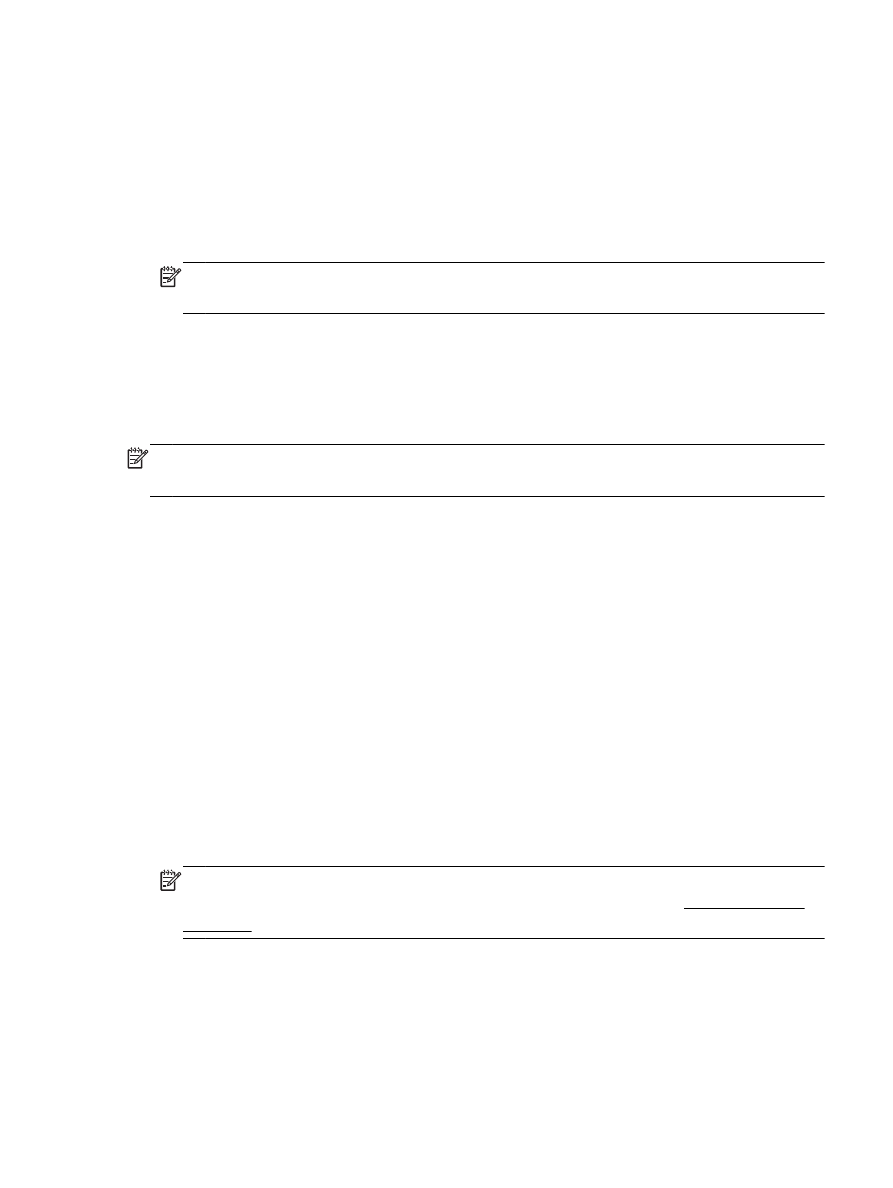
3
. ตรวจสอบว่าเครื่องพิมพ์ถูกเลือกอยู่
หากคุณไม่เห็นตัวเลือกในกรอบโต้ตอบการพิมพ์ คลิก Show Details (แสดงรายละเอียด)
4
. เลือกขนาดกระดาษจากเมนูป๊อปอัพ
หากเมนูป๊อปอัพ Paper Size (ขนาดกระดาษ) ไม่อยู่ในกล่องโต้ตอบ Print (พิมพ์) ให้คลิกที่ปุ่ม Page
Setup (การตั้งค่าหน้ากระดาษ) เมื่อคุณเลือกขนาดกระดาษแล้ว ให้คลิกที่ OK (ตกลง) เพื่อปิด Page
Setup (การตั้งค่าหน้ากระดาษ) และกลับไปยังกล่องโต้ตอบ Print (พิมพ์)
หมายเหตุ: หากคุณเปลี่ยน Paper Size (ขนาดกระดาษ) ตรวจสอบให้แน่ใจว่าคุณได้ใส่กระดาษที่ถูกต้อง
และตั้งขนาดกระดาษบนแผงควบคุมของเครื่องพิมพ์ให้ตรงกันแล้ว
5
. คลิก Paper Handling (การจัดการกระดาษ) จากเมนูป๊อปอัพ
6
. ใต้ Destination Paper Size (ขนาดกระดาษปลายทาง) คลิก Scale to fit paper size (ปรับให้พอดีกับ
ขนาดกระดาษ)
7
. เลือกการตั้งค่าการพิมพ์อื่นๆ ที่คุณต้องการ แล้วคลิก Print (พิมพ์) เพื่อเริ่มพิมพ์
หมายเหตุ: ตรวจสอบเงื่อนไขเกี่ยวกับซอฟต์แวร์และระบบได้ที่ไฟล์ Readme ซึ่งมีอยู่ในแผ่น CD ซอฟต์แวร์
เครื่องพิมพ์ HP ที่จัดมาให้พร้อมกับเครื่องพิมพ์ของคุณ
การพิมพ์ลงบนทั้งสองด้านของหน้ากระดาษ (การพิมพ์สอง
ด้าน)
ด้วยการใช้กลไกในการพิมพ์สองด้านโดยอัตโนมัติ (อุปกรณ์สําหรับการพิมพ์สองด้าน) คุณจะสามารถพิมพ์งานลง
บนกระดาษทั้งสองด้านได้โดยอัตโนมัติ
การพิมพ์สองด้าน (Windows)
1
. จากซอฟต์แวร์ เลือก Print (พิมพ์)
2
. ตรวจสอบว่ามีการเลือกเครื่องพิมพ์อยู่
3
. คลิกปุ่มเพื่อเปิดกรอบโต้ตอบ Properties (คุณสมบัติ)
ปุ่มนี้อาจเรียกว่า Properties (คุณสมบัติ), Options (ตัวเลือก), Printer Setup (การตั้งค่าเครื่องพิมพ์),
Printer Properties (คุณสมบัติเครื่องพิมพ์), Printer (เครื่องพิมพ์) หรือ Preferences (ลักษณะที่ต้องการ)
ทั้งนี้ขึ้นอยู่กับซอฟต์แวร์แอพพลิเคชัน
หมายเหตุ: หากต้องการตั้งค่าการพิมพ์สําหรับงานพิมพ์ทั้งหมด ให้เปลี่ยนการตั้งค่าในซอฟต์แวร์ของ
HP ที่มากับเครื่องพิมพ์ สําหรับข้อมูลเพิ่มเติมเกี่ยวกับซอฟต์แวร์ของ HP โปรดดูที่ เครื่องมือการจัดการ
เครื่องพิมพ์
4
. เลือกตัวเลือกที่เหมาะสม
THWW